如何將 HTML 表格下載為 CSV 檔案:簡易指南
了解如何快速將 HTML 表格下載為 CSV 檔案。只需按照簡單的步驟或使用工具,即可在幾秒鐘內匯出表格資料。
Discord 是一種交流工具,在遊戲社區中擁有龐大的用戶群。事實上,大多數人認為它是專門為迎合遊戲玩家而構建的。它對各種服務器的支持使人們認為它僅適用於使用它來與更多觀眾建立聯繫的大型社區,這再次使其成為諸如 Fortnight 等熱門遊戲的遊戲社區的完美選擇。事實上,它可以用於各種通信需求,而不僅僅是用於遊戲。
在 Discord 上聽不到任何人的聲音
Discord 是一款功能強大的通訊應用程序;它支持您可以在 Skype 和 Microsoft Teams 等其他流行應用程序上找到的所有通信工具。它有像 Slack 這樣的頻道,可以按主題組織對話,並且有音頻和視頻通話功能。
Discord 適用於連接到系統的任何音頻輸出設備。使用 Discord 撥打電話不需要特殊設置。事實上,當您安裝或打開應用程序時,它可以自動檢測系統上為音頻輸出設置的默認硬件,並切換到使用它。也就是說,有時硬件或應用程序可能會遇到問題,您無法通過電話聽到人們的聲音。
Discord No Sound:基本檢查
在對系統上的音頻設備和設置進行故障排除之前,最好先檢查一些基本事項並排除它們;
如果您的系統通過了上述基本檢查,但您在 Discord 中聽不到人們的聲音,請嘗試以下修復方法。
1.更改默認通訊設備
Discord 是一個通信應用程序,在 Windows 10 上,用戶可以將音頻設備設置為默認通信設備以用於這些類型的應用程序。
注意:揚聲器一般不能設置為默認通訊設備,但如果您使用線入式揚聲器或外接揚聲器,您仍應檢查是否可以將它們設置為默認通訊設備。
2. 使用 Legacy 音頻子系統
Discord 中的音頻問題可能與舊的、過時的且可能不受支持的音頻設備有關。幸運的是,Discord 有一個設置,可以讓它在舊的、過時的硬件上運行良好。
3.查看應用內音量
Discord 有自己的音頻輸入和輸出音量控制。如果應用程序中的音量設置為零,您將聽不到任何聲音。
4.更新刷新Discord
Discord 可能會遇到問題。這可能是無法通過重新啟動修復的僥倖,也可能是應用程序的錯誤。
5.更改主要音頻輸入/輸出設備
音頻輸入/輸出設備在系統級別設置,一般由應用程序繼承。如果您的聲音問題仍然存在,請嘗試更換主要的音頻輸入/輸出設備。
6.重新安裝Discord
如果 Discord 中的聲音問題源於應用程序中的錯誤,則可能是相同的錯誤阻止了它的更新。在這種情況下,全新安裝應用程序是解決問題的好方法。
7. 試試 Discord Web
Discord 有一個非常強大的網絡應用程序。與其桌面版本一樣,該網絡應用程序也可以進行音頻和視頻通話。如果應用程序的桌面版本上仍然存在音頻問題,請考慮使用網絡應用程序。
8. 系統音頻故障排除
Windows 10 可能無法檢測到您的耳機,這就是 Discord 無法使用它們的原因。如果是這種情況,您需要將故障排除轉移到系統上。如果您的 Windows 10 系統上的耳機沒有聲音,您可以嘗試一些修復程序。全部檢查並修復系統的音頻問題。Discord 應用程序中的問題應該會自行解決。
結論
Discord 是一個穩定的應用程序,已經存在了幾年。它通常運行良好,幾乎沒有問題。事實上,這個應用程序的另一個非常棒的地方是,儘管功能豐富,但它很容易設置。連接到服務器並發起或接收呼叫非常簡單。如果您在 Discord 中一直面臨音頻問題,上面列出的修復程序應該能夠解決這些問題。
了解如何快速將 HTML 表格下載為 CSV 檔案。只需按照簡單的步驟或使用工具,即可在幾秒鐘內匯出表格資料。
在 Facebook 等平台上,永遠不缺新鮮事可供瀏覽和閱讀。它是一站式商店,可以讓你隨時了解最新潮流,找到有趣的
幾年前,Tumblr 出現時,類似 Twitter 的微博和 Pintrest 風格的照片共享社交媒體平台徹底改變了
如何識別真正的下載連結和按鈕與虛假的下載連結和按鈕
探索本地音樂播放器的功能,這是一個用於在 Firefox 中播放和管理本地音樂檔案的簡單插件。
最近我造訪了 Pandoras 網站,收到一條訊息,說我的國家/地區不在美國境內,因此網站在我所在的地區無法存取。我想
如何從五個不同位置 ping 一個網站
Firefox 之所以受歡迎,不僅因為它強大的 Web 開發工具,還因為它為使用者提供了很大的自訂控制權。
對很多人來說,收發電子郵件就是工作。我們中的許多人會花費數小時回覆、閱讀和撰寫電子郵件。我們的電子郵件應用程式是最
我最近清理了我的書籤,它們真是亂七八糟,從那時起我一直努力保持它們的整潔。在努力的過程中,我加入了很多
![Socioclip 是 Facebook 和 Quora 貼文的書籤工具 [Chrome] Socioclip 是 Facebook 和 Quora 貼文的書籤工具 [Chrome]](https://tips.webtech360.com/resources8/r252/image-743-0829094334298.png)
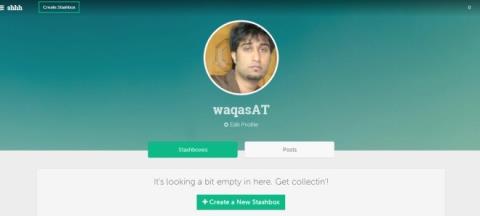
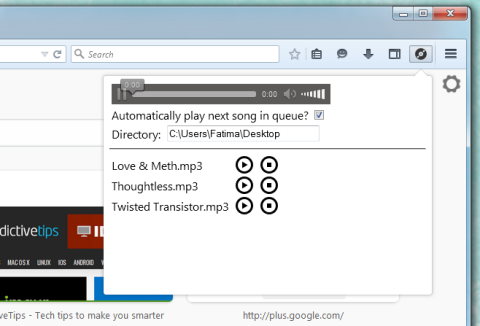

![繞過 About:Config 並從工具列切換隱私偏好設定 [Firefox] 繞過 About:Config 並從工具列切換隱私偏好設定 [Firefox]](https://tips.webtech360.com/resources8/r252/image-5591-0829094616082.png)
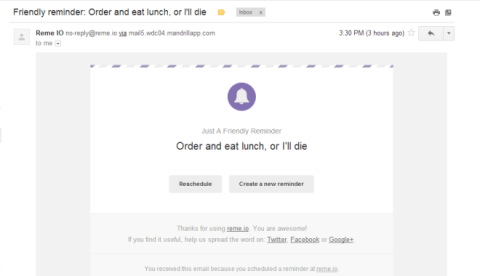
![儲存書籤時快速搜尋並選擇資料夾 [Chrome] 儲存書籤時快速搜尋並選擇資料夾 [Chrome]](https://tips.webtech360.com/resources8/r252/image-4774-0829094519381.jpg)